நூலாசிரியர்:
Helen Garcia
உருவாக்கிய தேதி:
20 ஏப்ரல் 2021
புதுப்பிப்பு தேதி:
1 ஜூலை 2024
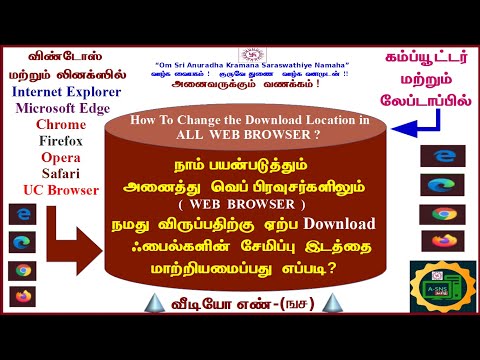
உள்ளடக்கம்
பெரும்பாலான கணினிகள் மைக்ரோசாப்ட் விண்டோஸ் இயக்க முறைமையின் ஒரு பதிப்பை இயக்குகின்றன, ஆனால் பல சேவையகங்கள் மற்றும் டெஸ்க்டாப்புகள் லினக்ஸைப் பயன்படுத்தத் தொடங்குகின்றன, இது இலவச யூனிக்ஸ் போன்ற இயக்க முறைமை. லினக்ஸைக் கற்றுக்கொள்வது முதலில் கடினமாகத் தோன்றலாம், ஏனெனில் இது விண்டோஸிலிருந்து வேறுபட்டது, ஆனால் அதே நேரத்தில் அது மிகவும் பலனளிக்கும் அனுபவமாக இருக்கலாம்.
படிகள்
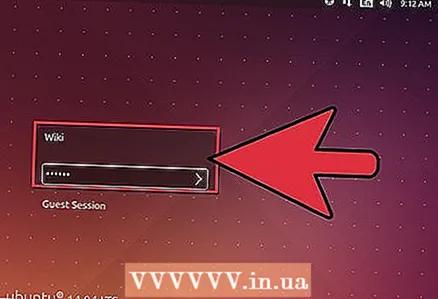 1 கணினியுடன் உங்களைப் பழக்கப்படுத்துங்கள். உங்கள் கணினியில் பதிவிறக்கம் செய்து நிறுவ முயற்சிக்கவும். உங்களுக்கு உறுதியாக தெரியவில்லை என்றால், உங்கள் தற்போதைய இயக்க முறைமையை விட்டுவிட்டு லினக்ஸுக்கு சிறிது வட்டு இடத்தை ஒதுக்க முடியும் என்பதை நினைவில் கொள்ளுங்கள் (மேலும் நீங்கள் இரண்டு இயக்க முறைமைகளையும் VirtualBox ஐப் பயன்படுத்தி இயக்கலாம்).
1 கணினியுடன் உங்களைப் பழக்கப்படுத்துங்கள். உங்கள் கணினியில் பதிவிறக்கம் செய்து நிறுவ முயற்சிக்கவும். உங்களுக்கு உறுதியாக தெரியவில்லை என்றால், உங்கள் தற்போதைய இயக்க முறைமையை விட்டுவிட்டு லினக்ஸுக்கு சிறிது வட்டு இடத்தை ஒதுக்க முடியும் என்பதை நினைவில் கொள்ளுங்கள் (மேலும் நீங்கள் இரண்டு இயக்க முறைமைகளையும் VirtualBox ஐப் பயன்படுத்தி இயக்கலாம்).  2 பல லினக்ஸ் விநியோகங்களுடன் வரும் "லைவ் சிடி" மூலம் உங்கள் வன்பொருளைச் சோதிக்கவும். உங்கள் கணினியில் இரண்டாவது இயக்க முறைமையை நிறுவ விரும்பவில்லை என்றால் இது மிகவும் பயனுள்ளதாக இருக்கும். லைவ் சிடி உங்கள் கணினியில் எதையும் நிறுவாமல் லினக்ஸை ஒரு சிடியிலிருந்து துவக்க அனுமதிக்கும். உபுண்டு மற்றும் வேறு சில லினக்ஸ் விநியோகங்களும் சிடிக்கள் அல்லது டிவிடிக்களை வழங்குகின்றன, அவை உங்களை துவக்க அனுமதிக்கும் உயிருடன் பயன்முறை மற்றும் பின்னர் அதே வட்டில் இருந்து நிறுவவும்.
2 பல லினக்ஸ் விநியோகங்களுடன் வரும் "லைவ் சிடி" மூலம் உங்கள் வன்பொருளைச் சோதிக்கவும். உங்கள் கணினியில் இரண்டாவது இயக்க முறைமையை நிறுவ விரும்பவில்லை என்றால் இது மிகவும் பயனுள்ளதாக இருக்கும். லைவ் சிடி உங்கள் கணினியில் எதையும் நிறுவாமல் லினக்ஸை ஒரு சிடியிலிருந்து துவக்க அனுமதிக்கும். உபுண்டு மற்றும் வேறு சில லினக்ஸ் விநியோகங்களும் சிடிக்கள் அல்லது டிவிடிக்களை வழங்குகின்றன, அவை உங்களை துவக்க அனுமதிக்கும் உயிருடன் பயன்முறை மற்றும் பின்னர் அதே வட்டில் இருந்து நிறுவவும். 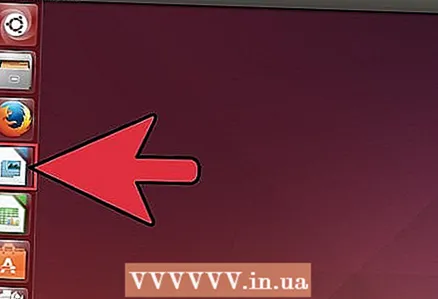 3 நீங்கள் வழக்கமாக உங்கள் கணினியைப் பயன்படுத்துவதைச் செய்ய முயற்சிக்கவும். உதாரணமாக, நீங்கள் ஒரு ஆவணத்தை மாற்றவோ அல்லது ஒரு சிடியை எரிக்கவோ முடியாவிட்டால் ஒரு தீர்வைக் கண்டுபிடிக்க முயற்சிக்கவும். நீங்கள் எதைச் செய்ய விரும்புகிறீர்கள், என்ன செய்ய முடியும், நீங்கள் எதைச் செய்ய முடியும் என்பதை எழுதுங்கள்.
3 நீங்கள் வழக்கமாக உங்கள் கணினியைப் பயன்படுத்துவதைச் செய்ய முயற்சிக்கவும். உதாரணமாக, நீங்கள் ஒரு ஆவணத்தை மாற்றவோ அல்லது ஒரு சிடியை எரிக்கவோ முடியாவிட்டால் ஒரு தீர்வைக் கண்டுபிடிக்க முயற்சிக்கவும். நீங்கள் எதைச் செய்ய விரும்புகிறீர்கள், என்ன செய்ய முடியும், நீங்கள் எதைச் செய்ய முடியும் என்பதை எழுதுங்கள்.  4 லினக்ஸ் விநியோகங்களை ஆராயுங்கள். மக்கள் "லினக்ஸ்" பற்றி பேசும்போது, பெரும்பாலான நேரங்களில் அவர்கள் "GNU / Linux Distribution" என்று அர்த்தம். விநியோகம் என்பது லினக்ஸ் கர்னல் எனப்படும் மிகச் சிறிய நிரலின் மேல் இயங்கும் மென்பொருளின் தொகுப்பாகும்.
4 லினக்ஸ் விநியோகங்களை ஆராயுங்கள். மக்கள் "லினக்ஸ்" பற்றி பேசும்போது, பெரும்பாலான நேரங்களில் அவர்கள் "GNU / Linux Distribution" என்று அர்த்தம். விநியோகம் என்பது லினக்ஸ் கர்னல் எனப்படும் மிகச் சிறிய நிரலின் மேல் இயங்கும் மென்பொருளின் தொகுப்பாகும்.  5 இரட்டை துவக்க விருப்பத்தை கருத்தில் கொள்ளுங்கள். இது வட்டு பகிர்வுகளின் கருத்தைப் புரிந்துகொள்ள உதவும் மேலும் விண்டோஸைப் பயன்படுத்தவும் உங்களை அனுமதிக்கும். ஆனால் இரட்டை துவக்க முயற்சிக்கும் முன் உங்கள் தனிப்பட்ட தரவு மற்றும் அமைப்புகள் அனைத்தையும் காப்புப் பிரதி எடுக்கவும்.}
5 இரட்டை துவக்க விருப்பத்தை கருத்தில் கொள்ளுங்கள். இது வட்டு பகிர்வுகளின் கருத்தைப் புரிந்துகொள்ள உதவும் மேலும் விண்டோஸைப் பயன்படுத்தவும் உங்களை அனுமதிக்கும். ஆனால் இரட்டை துவக்க முயற்சிக்கும் முன் உங்கள் தனிப்பட்ட தரவு மற்றும் அமைப்புகள் அனைத்தையும் காப்புப் பிரதி எடுக்கவும்.}  6 மென்பொருளை நிறுவவும். முடிந்தவரை சீக்கிரத்தில் மென்பொருளை நிறுவும் மற்றும் நிறுவல் நீக்கும் பழக்கத்தைப் பெறுங்கள். லினக்ஸைப் பற்றிய அடிப்படை புரிதலுக்கு தொகுப்பு மற்றும் களஞ்சிய நிர்வாகத்தைப் புரிந்துகொள்வது அவசியம்.
6 மென்பொருளை நிறுவவும். முடிந்தவரை சீக்கிரத்தில் மென்பொருளை நிறுவும் மற்றும் நிறுவல் நீக்கும் பழக்கத்தைப் பெறுங்கள். லினக்ஸைப் பற்றிய அடிப்படை புரிதலுக்கு தொகுப்பு மற்றும் களஞ்சிய நிர்வாகத்தைப் புரிந்துகொள்வது அவசியம். 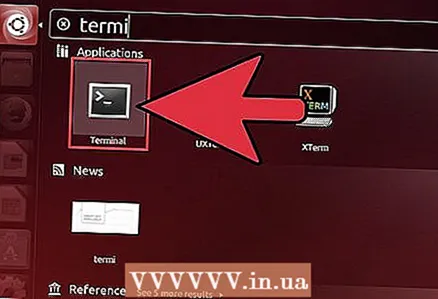 7 கட்டளை வரி இடைமுகத்தை பயன்படுத்த கற்றுக்கொள்ளுங்கள் (மற்றும் பழகி கொள்ளவும்). இது 'முனையம்', 'முனைய சாளரம்' அல்லது 'ஷெல்' என அழைக்கப்படுகிறது. மக்கள் லினக்ஸுக்கு மாறுவதற்கு ஒரு முக்கிய காரணம், அது ஒரு முனையத்தைக் கொண்டிருப்பதால், அதனால் பயப்பட வேண்டாம். இது விண்டோஸ் கட்டளை வரியில் உள்ள அதே வரம்புகள் இல்லாத சக்திவாய்ந்த உதவியாளர். ஆனால் மேக் ஓஎஸ்எக்ஸைப் போலவே டெர்மினலைப் பயன்படுத்தாமல் நீங்கள் லினக்ஸைப் பயன்படுத்தலாம். "அப்ரோபோஸ்" கட்டளையைப் பயன்படுத்துவது ஒரு குறிப்பிட்ட பணியைச் செய்யும் கட்டளையைக் கண்டறிய உதவும். "அப்ரோபோஸ் யூசர்" என்று தட்டச்சு செய்து, "யூசர்" என்ற வார்த்தையைக் கொண்ட கட்டளைகளின் பட்டியலைப் பார்க்கவும்.
7 கட்டளை வரி இடைமுகத்தை பயன்படுத்த கற்றுக்கொள்ளுங்கள் (மற்றும் பழகி கொள்ளவும்). இது 'முனையம்', 'முனைய சாளரம்' அல்லது 'ஷெல்' என அழைக்கப்படுகிறது. மக்கள் லினக்ஸுக்கு மாறுவதற்கு ஒரு முக்கிய காரணம், அது ஒரு முனையத்தைக் கொண்டிருப்பதால், அதனால் பயப்பட வேண்டாம். இது விண்டோஸ் கட்டளை வரியில் உள்ள அதே வரம்புகள் இல்லாத சக்திவாய்ந்த உதவியாளர். ஆனால் மேக் ஓஎஸ்எக்ஸைப் போலவே டெர்மினலைப் பயன்படுத்தாமல் நீங்கள் லினக்ஸைப் பயன்படுத்தலாம். "அப்ரோபோஸ்" கட்டளையைப் பயன்படுத்துவது ஒரு குறிப்பிட்ட பணியைச் செய்யும் கட்டளையைக் கண்டறிய உதவும். "அப்ரோபோஸ் யூசர்" என்று தட்டச்சு செய்து, "யூசர்" என்ற வார்த்தையைக் கொண்ட கட்டளைகளின் பட்டியலைப் பார்க்கவும். 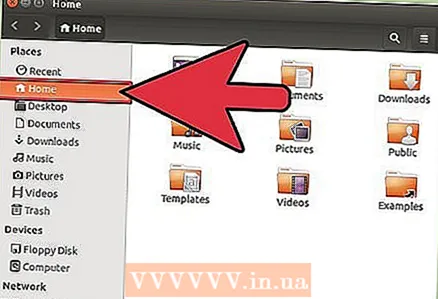 8 லினக்ஸ் கோப்பு முறைமை பற்றி தெரிந்து கொள்ளுங்கள். விண்டோஸில் நீங்கள் பயன்படுத்திய "சி: " இனி இல்லை என்பதை நீங்கள் கவனிப்பீர்கள். இது அனைத்தும் கோப்பு முறைமையின் மூலத்திலிருந்து தொடங்குகிறது (" /" என்றும் அழைக்கப்படுகிறது) மற்றும் பிற வன்வட்டங்கள் / dev கோப்புறை வழியாக அணுகலாம். உங்கள் வீட்டு கோப்புறை, விண்டோஸ் எக்ஸ்பி மற்றும் 2000 இல் வழக்கமாக சி: ஆவணங்கள் மற்றும் அமைப்புகளில் அமைந்துள்ளது, இப்போது / வீட்டில் அமைந்துள்ளது.
8 லினக்ஸ் கோப்பு முறைமை பற்றி தெரிந்து கொள்ளுங்கள். விண்டோஸில் நீங்கள் பயன்படுத்திய "சி: " இனி இல்லை என்பதை நீங்கள் கவனிப்பீர்கள். இது அனைத்தும் கோப்பு முறைமையின் மூலத்திலிருந்து தொடங்குகிறது (" /" என்றும் அழைக்கப்படுகிறது) மற்றும் பிற வன்வட்டங்கள் / dev கோப்புறை வழியாக அணுகலாம். உங்கள் வீட்டு கோப்புறை, விண்டோஸ் எக்ஸ்பி மற்றும் 2000 இல் வழக்கமாக சி: ஆவணங்கள் மற்றும் அமைப்புகளில் அமைந்துள்ளது, இப்போது / வீட்டில் அமைந்துள்ளது.  9 உங்கள் லினக்ஸ் நிறுவலின் திறனைத் திறக்கவும். மறைகுறியாக்கப்பட்ட பகிர்வுகள், புதிய மற்றும் மிக வேகமான கோப்பு அமைப்புகள் (btrfs போன்றவை), வேகம் மற்றும் நம்பகத்தன்மையை (RAID) அதிகரிக்கும் தேவையற்ற இணை வட்டுகள் மற்றும் துவக்கக்கூடிய USB ஸ்டிக்கில் லினக்ஸை நிறுவ முயற்சிக்கவும். நீங்கள் நிறைய செய்ய முடியும் என்பதை நீங்கள் விரைவில் கண்டுபிடிப்பீர்கள்!
9 உங்கள் லினக்ஸ் நிறுவலின் திறனைத் திறக்கவும். மறைகுறியாக்கப்பட்ட பகிர்வுகள், புதிய மற்றும் மிக வேகமான கோப்பு அமைப்புகள் (btrfs போன்றவை), வேகம் மற்றும் நம்பகத்தன்மையை (RAID) அதிகரிக்கும் தேவையற்ற இணை வட்டுகள் மற்றும் துவக்கக்கூடிய USB ஸ்டிக்கில் லினக்ஸை நிறுவ முயற்சிக்கவும். நீங்கள் நிறைய செய்ய முடியும் என்பதை நீங்கள் விரைவில் கண்டுபிடிப்பீர்கள்!
குறிப்புகள்
- உங்கள் முதல் லினக்ஸ் அமைப்பை ஒரு குறிப்பிட்ட நோக்கத்துடன் உருவாக்கி, படிப்படியாக HOWTO ஐப் பின்பற்றவும். உதாரணமாக, ஒரு கோப்பு சேவையகத்தை அமைப்பதற்கான படிகள் மிகவும் எளிமையானவை, மேலும் படிப்படியாக இந்த வழியாக உங்களை அழைத்துச் செல்லும் டன் தளங்களை நீங்கள் காணலாம். இது பல்வேறு விஷயங்களின் இருப்பிடம், அவர்கள் என்ன செய்கிறார்கள், அவற்றை எவ்வாறு மாற்றுவது என்பது பற்றி உங்களுக்குத் தெரிந்திருக்கும்.
- நீங்கள் உண்மையில் GNU ஐ எப்படிப் பயன்படுத்த வேண்டும் என்பதை அறிய விரும்பினால் பொறுமையாகவும் விடாமுயற்சியுடனும் இருங்கள். எல்லாம் சரியாக வேலை செய்யும் ஒன்றைத் தேடி நீங்கள் விநியோகத்திலிருந்து விநியோகத்திற்கு செல்லக்கூடாது. வேலை செய்யாத ஒன்றை எவ்வாறு சரிசெய்வது என்பதைக் கற்றுக்கொள்வதன் மூலம் நீங்கள் மேலும் கற்றுக்கொள்வீர்கள்.
- கோப்பகங்கள் "கோப்புறைகள்" என்பதை விட "அடைவுகள்" என்று அழைக்கவும்; இரண்டு சொற்களும் ஒத்ததாகத் தோன்றினாலும், "கோப்புறைகள்" என்பது விண்டோஸ் கருத்து.
- Irc.freenode.net (எ.கா. மேலும் irc.freenode.net இல் நீங்கள் பயனர் சமூகங்களைக் காணலாம்.
- கோப்பகங்களை பிரிக்க DOS மட்டுமே ஒரு பின்னிணைப்பை ("") பயன்படுத்துகிறது என்பதை நினைவில் கொள்ளுங்கள், அதே நேரத்தில் லினக்ஸ் ஒரு முன்னோக்கி சாய்வை ("/") பயன்படுத்துகிறது.லினக்ஸில் உள்ள பின்னடைவு முக்கியமாக எழுத்துக்களில் இருந்து தப்பிக்க பயன்படுத்தப்படுகிறது (எடுத்துக்காட்டாக, n ஒரு புதிய வரி, t என்பது ஒரு தாவல்).
- இணையத்தில் பல்வேறு லினக்ஸ் தளங்கள் மற்றும் அஞ்சல் பட்டியல்கள் உள்ளன. உங்கள் கேள்விகளுக்கான பதில்களை இணையத்தில் தேடுங்கள்.
- லினக்ஸைப் பற்றி மேலும் அறிய விரும்புவோருக்கு, வெளியீட்டாளர்கள் ஜான் விலே & சன்ஸ், ஓ'ரெய்லி மற்றும் நோ ஸ்டார்ச் பிரஸ் ஆகியவற்றிலிருந்து புத்தகங்கள் உள்ளன. Http://www.cryptonomicon.com/beginning.html, மற்றும் "LINUX: ரூட் யூசர்ஸ் டுடோரியல் அண்ட் எக்ஸ்போசிஷன்" http:// : //rute.2038bug.com/rute.html.gz.
எச்சரிக்கைகள்
- அனைத்து * நிக்ஸ் அமைப்புகளிலும் (லினக்ஸ், யுனிக்ஸ், * BSD, முதலியன), நிர்வாகி அல்லது மேற்பார்வையாளர் 'ரூட்'. நீங்கள் உங்கள் கணினியின் நிர்வாகி, ஆனால் 'ரூட்' ஒரு பயனர் கணக்கு அல்ல. நிறுவல் செயல்முறை இதைச் செய்யவில்லை என்றால், "உங்கள் பெயரைப் பயன்படுத்துங்கள்>" உதவியுடன் ஒரு வழக்கமான கணக்கை உருவாக்கி, அன்றாட நடவடிக்கைகளுக்குப் பயன்படுத்தவும். ஒரு பயனராகவும் நிர்வாகியாகவும் உங்களைப் பிரிப்பதற்கான காரணம் * nix அமைப்பு அவர் என்ன செய்கிறார் என்பதை ரூட் அறிந்திருப்பார் மற்றும் தீங்கு செய்ய மாட்டார் என்று கருதுகிறது. எனவே, எந்த எச்சரிக்கைகளும் இல்லை. நீங்கள் பொருத்தமான கட்டளையை எழுதினால், கணினியிலிருந்து உறுதிப்படுத்தலை கேட்காமல் கணினி அமைதியாக கோப்பை நீக்கும், ஏனென்றால் அது பற்றி யார் கேட்பது ரூட்.
- சில நேரங்களில் மக்கள் அறிவுறுத்துகிறார்கள் தீங்கிழைக்கும் கட்டளைகள்அவற்றைப் பயன்படுத்துவதற்கு முன்பு கட்டளைகளைச் சரிபார்க்கவும்.
- கட்டளையை இயக்க வேண்டாம் rm -rf / அல்லது சூடோ ஆர்எம் -ஆர்எஃப் /நீங்கள் உண்மையில் உங்கள் எல்லா தரவையும் நீக்க விரும்பவில்லை என்றால். மேலும் விவரங்களுக்கு 'man rm' கட்டளையை தட்டச்சு செய்யவும்.
- எப்போதும் உங்கள் கோப்புகளை காப்புப் பிரதி எடுக்கவும் லினக்ஸை நிறுவும் போது உங்கள் வட்டில் பகிர்வுகளை மாற்ற முயற்சிக்கும் முன். சிடி, டிவிடி, யூஎஸ்பி டிரைவ் அல்லது மற்றொரு ஹார்ட் டிரைவ் (மற்றொரு பகிர்வு அல்ல) போன்ற நீக்கக்கூடிய மீடியாவுக்கு உங்கள் கோப்புகளை காப்புப் பிரதி எடுக்கவும்.
- அதேபோல், '-rf' என்ற பெயரில் ஒரு கோப்பை உருவாக்க வேண்டாம். அந்த கோப்பகத்தில் கோப்புகளை நீக்க நீங்கள் கட்டளையை இயக்கினால், அது '-rf' கோப்பை ஒரு கட்டளை வரி வாதமாக கருதி, துணை கோப்பகங்களில் உள்ள அனைத்து கோப்புகளையும் நீக்கும்.
- சில தளங்களில் நீங்கள் காணும் அதே கட்டளையை எழுதத் தூண்டுகிறது, அதே பணி முடிவடையும் வரை காத்திருக்கிறது. இருப்பினும், இது பெரும்பாலும் வேலை செய்யாது, ஏனெனில் உங்களிடம் புதிய பதிப்பு, வெவ்வேறு வன்பொருள் அல்லது வேறு விநியோகம் உள்ளது. முதலில் விருப்பத்துடன் கட்டளையை இயக்க முயற்சிக்கவும் --உதவி அவள் என்ன செய்கிறாள் என்பதைப் புரிந்து கொள்ளுங்கள். அதன் பிறகு சில சிறிய பிரச்சனைகளை சரிசெய்வது பொதுவாக மிகவும் எளிது (/ தேவ் / எஸ்.டி.ஏ -> / dev / sdb முதலியன) மற்றும் விரும்பிய இலக்கை அடையவும்.
உனக்கு என்ன வேண்டும்
- பொருத்தமான கணினி
- லினக்ஸ் அமைப்பு



